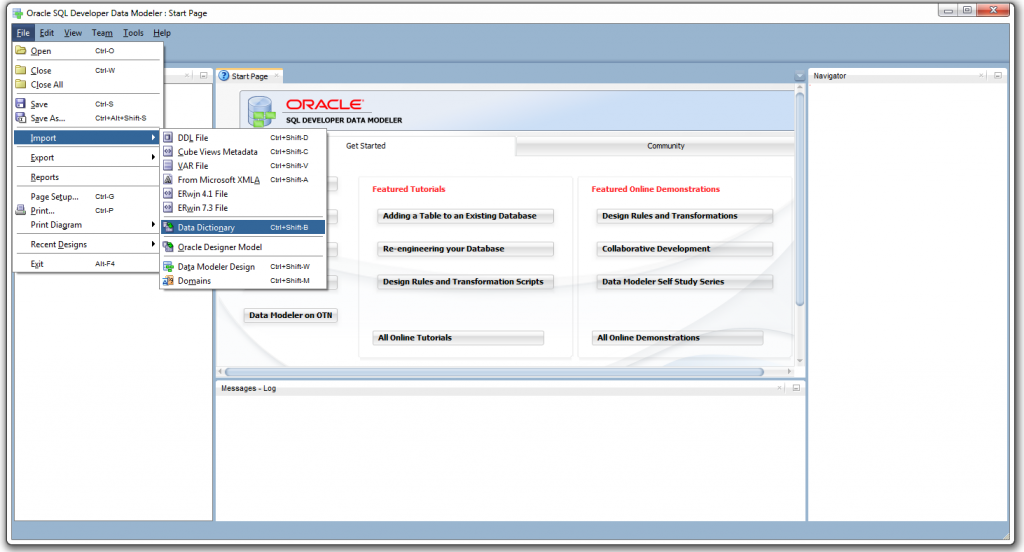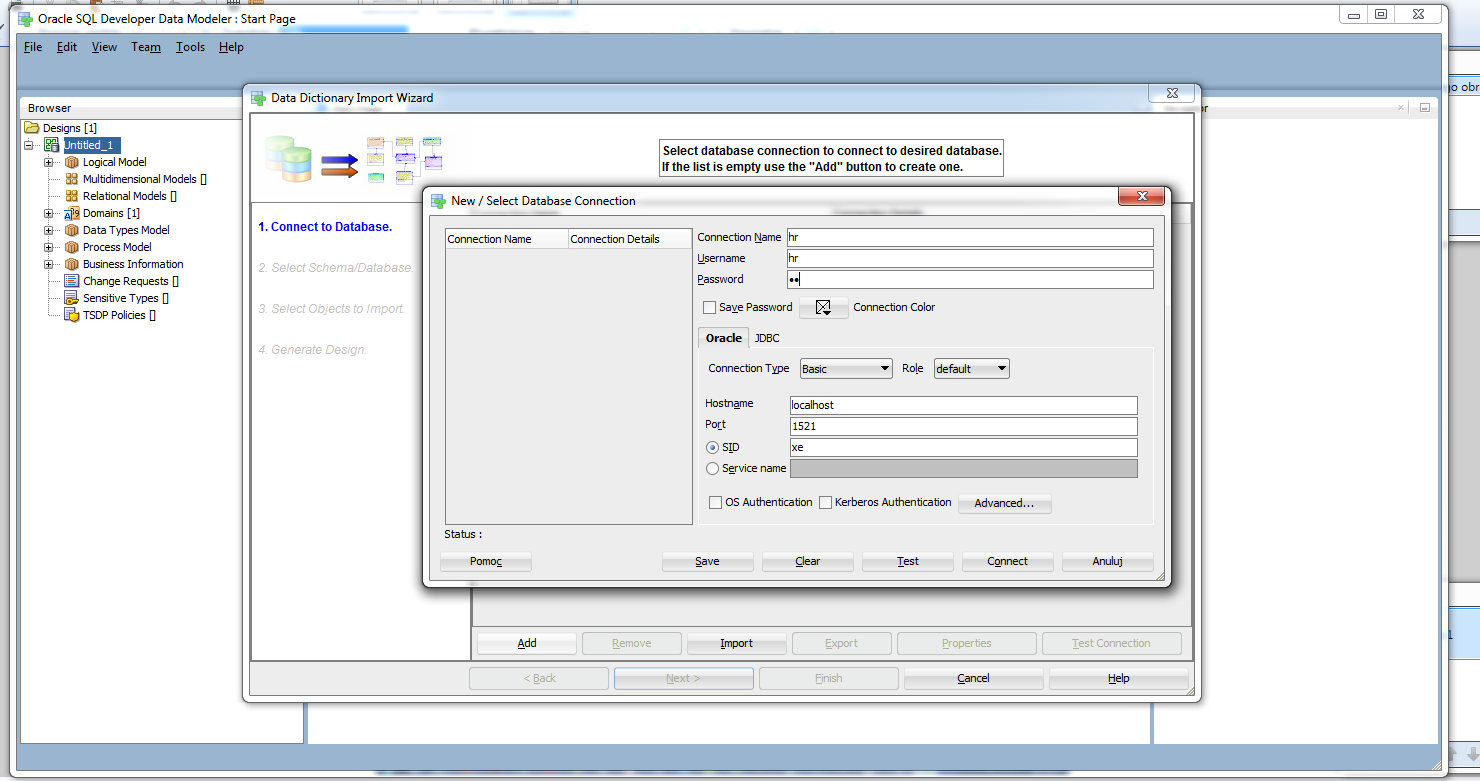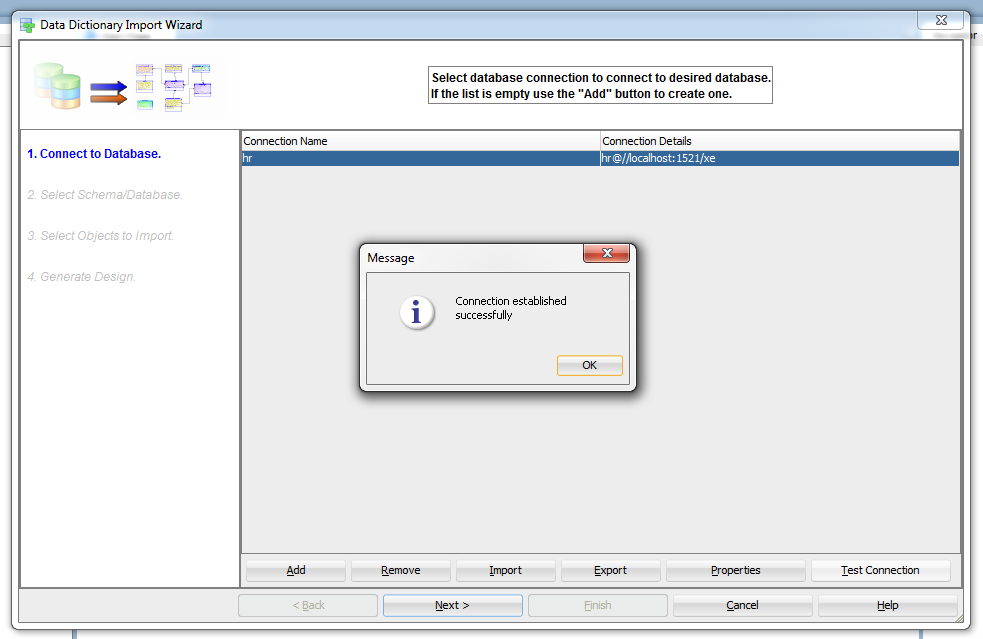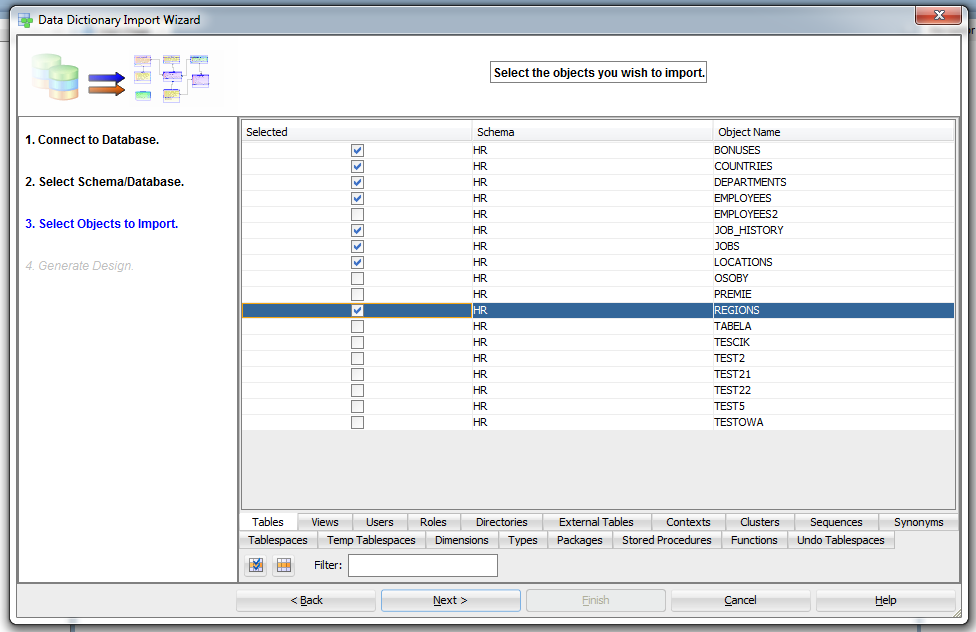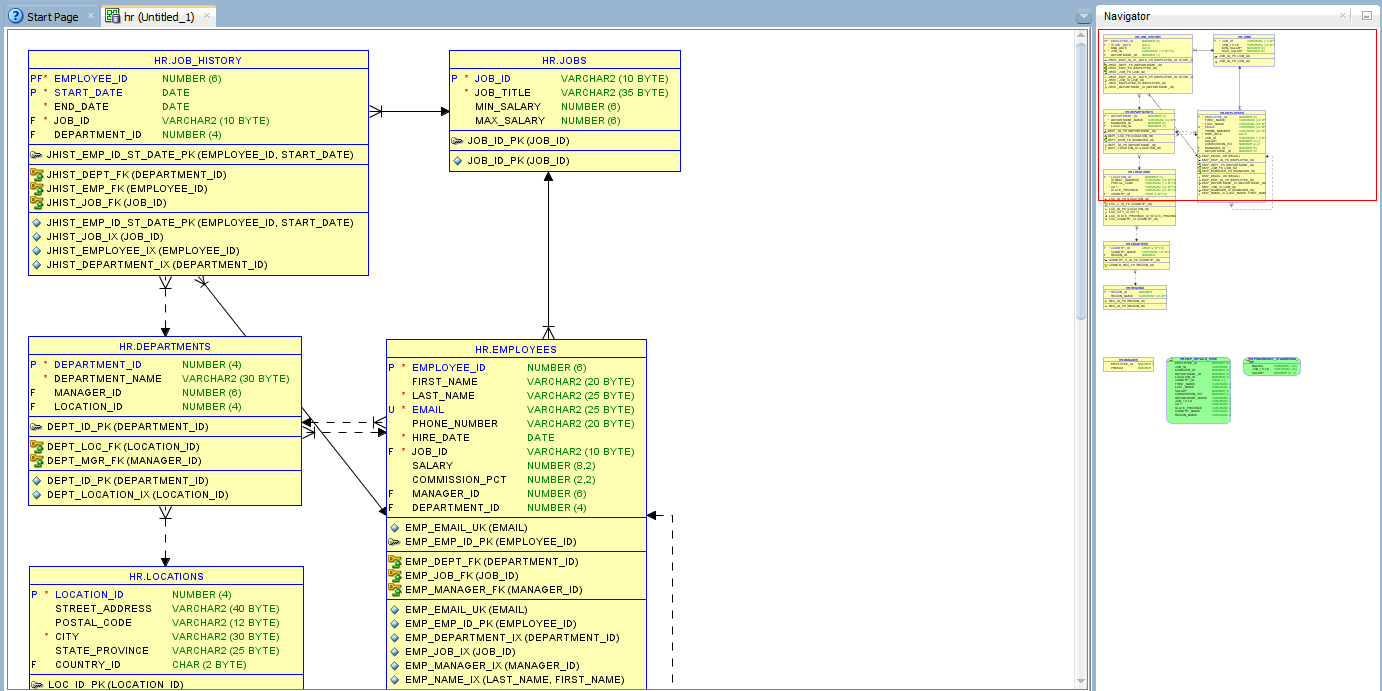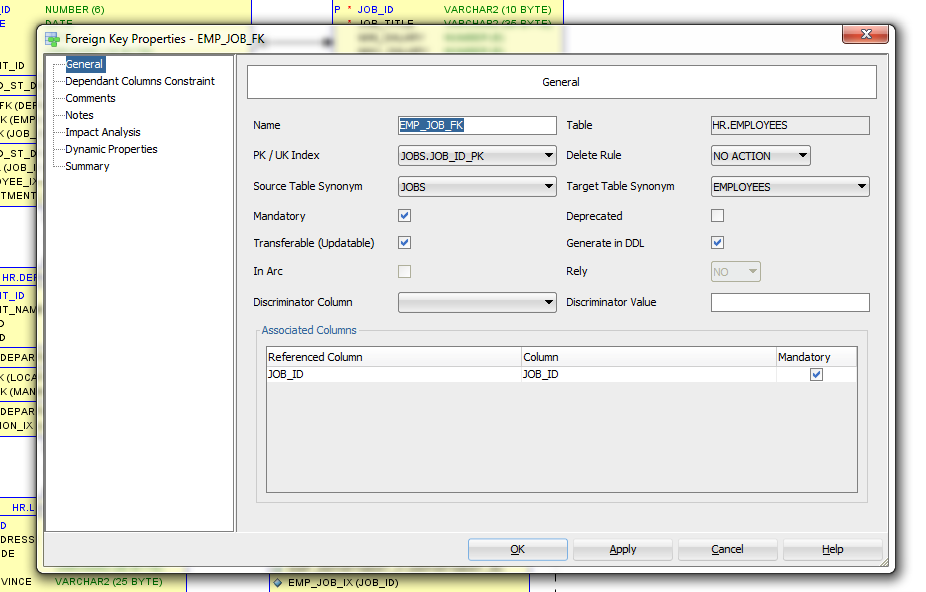Witam 🙂
Dzisiaj o tym jak przygotować diagram ERD w oparciu o bazę danych w Oracle Database.
1. W pierwszym kroku należy pobrać Oracle Data Modeler: http://www.oracle.com/technetwork/developer-tools/datamodeler/downloads/index.html
Jeśli korzystamy z systemu Windows x64 proponuję wybrać plik: Windows 64-bit with JDK included
2. Po pobraniu wypakowujemy zawartość pliku – nie jest wymagana instalacja 🙂
3. Po uruchomieniu aplikacji wybieramy Import -> Data Dictionary
4. Następnie klikamy Add – w celu dodawania nowego połączenia. Konfigurujemy: nazwa połączenia, użytkownik, hasło. Warto kliknąć Test dla sprawdzenia poprawności połączenia. Warto zapisać połączenie przy użyciu Save – łączymy się przy użyciu Connect.
5. Wrócimy do okna kreatora importu. Klikamy na nazwę połączenia oraz klikamy Test Connection. Powinniśmy zobaczyć okno informujące o sukcesie :). Następnie klikamy Next.
6. W kolejnym kroku wybieramy elementy do importu – z listy proponuję wybrać tabele oraz widoki, które chcemy zobaczyć na diagramie.
7. Klikamy Next. Zostanie dokonany import. Pojawi się okno View Log z podsumowaniem informacji o imporcie. Klikamy Close. Możemy cieszyć się naszym własnym diagramem ERD 🙂
8. W przypadku, gdy chcemy sprawdzić na jakich kolumnach występuje połączenie – klikamy na interesującą nas strzałkę. Otworzy się okno ze szczegółami:
Dziękuję za uwagę 🙂